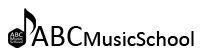初めての打ち込み(後編)- 実践編 ベースを打ち込む –
初めての打ち込み(後編)- 実践編 ベースを打ち込む –
~DTMコース超初心者編~
ベースを打ち込んでみよう!
はじめに トラックのダウンロード
打ち込み作業の前に、まずはこちらから完成版のソングファイルをダウンロードしましょう。
ダウンロードしたら、早速「Studio one 3Prime」で開いてみてください。
はじめは、レッスン動画とダウンロードした完成版データを確認してから、レッスンを進めて行きましょう。

完成版のベース打ち込みデータは「黄色」で表示されていますが、動画の中でこれから打ち込むデータは、「青」で表示されます。
Point 1 ベーストラックを作成し打ち込み準備しよう
今回のレッスンでは、ダウンロードした完成verのファイルに直接書き込んでいきます。
トラック作成の流れは、Lesson3(前編)で行ったドラム音源の呼び出しとほぼ同じです。

① 右のブラウズからインストゥルメントを選んで、ベース音源の階層までいきます。
②今回の課題曲で使用しているベース音源「Fat Fingers」です。

ベースフォルダの中から「Fat Fingers」を探し、メイン画面にある黄色いトラックの下にドラッグ&ドロップしてください。
するとピアノ画面が開きます。

キーボードで音を確認し、ピアノ画面を閉じてください。これでベーストラックが表示されます。

鉛筆ツール でトラックボックスを作り、作成したトラックを矢印ツール
でトラックボックスを作り、作成したトラックを矢印ツール でクリックすると、ピアノロールが表示されます。
でクリックすると、ピアノロールが表示されます。
これで、ベースを打ち込む準備が整いました。
Point 2 [3-4小節目]ベースデータを打ち込もう
Lesson3(前編)で解説した「拍」「小節」「オモテ・ウラ」「音符」を踏まえて、解説して行きます。まず初めに、お手本のベースのスタート位置を確認してください。

3小節目からなっているので、カーソルを3小節目に合わせて、鉛筆ツール で打ち込みます。
で打ち込みます。
お手本を見ると「3小節目の1拍目がC2、3拍目がG1」「4小節目の1拍目がA1、3拍目がF1」となっています。
まずはここまで打ち込んでみましょう。

ピアノロール側の矢印ツール をmidiデータの上に持っていくと、そのデータの音程などの情報が出てきて確認する事ができます。打ち込んでいて迷った時には音階を確認する癖をつけましょう。
をmidiデータの上に持っていくと、そのデータの音程などの情報が出てきて確認する事ができます。打ち込んでいて迷った時には音階を確認する癖をつけましょう。
Point 3 [5-6小節目]コピーアンドペーストで打ち込もう
3小節目から6小節目を確認して見ましょう。

3−4小節目と、5−6小節目は、同じフレーズの繰り返しになります。同じものを手動で打ち込むのは大変です。そんなときは、コピー&ペーストを使いましょう。


コピー&ペーストの仕方
[操作方法①]範囲をドラッグで囲んでから、複製コマンドでコピーします。
 windows : control+c
windows : control+c
 mac :command+c
mac :command+c
貼り付けたい小節にカーソルで合わせてから貼り付けましょう。
 windows : control+v
windows : control+v
 mac :command+v
mac :command+v
コピー&ペーストには、他にも方法があります。
[操作方法②]
コピーしたい部分を選択し「option+ドラッグ&ドロップ」で貼り付けたい場所まで移動。
使いやすい方を使ってみてください。
Point 4 [7-8小節目]音程を移動させる
7、8小節目を確認してください。8小節目の3拍目だけ音階が違います。

前回と同様、7-8小節目にベースデータをコピー&ペーストしてください。
8小節目の3拍目のmidiデータをカーソルで選択し、お手本に習って上にずらしてください。
これで3-8小節目までのベースデータの打ち込み完成です。
Point 5 [9小節目]ショートカットを使った打ち込みかた
9小節目は8分音符の連続です。

Point4で説明したコピー&ペーストで打ち込んでみましょう。

まずは音符を2つほど打ち込んで、カーソルで選択し、optionを押しながらドラッグ&ドロップし、データをコピーします。
4つになったデータを選択。同じ操作を繰り返して、データを完成させましょう。
Point 6 [10小節目]midiデータの削除と音の伸ばし方
10小節目は1拍目のオモテと4拍目が空欄になっています。これは、ベースが鳴ってないということです。

基本的には、「8分音符」で成り立っているフレーズなので、コピー&ペーストで音を打ち込んでから、必要のない音を消していきましょう。

コピー&ペーストを使ってベースデータを打ち込む。
・9小節目のベースデータを選択し、optionを押しながらドラッグ。音階をずらしながら10小節目の頭にドロップします。
・1拍目オモテと4拍目のベースデータを矢印ツールで選んで消します。(delete)
・3拍目は4分音符。他の音よりも長い音になるので、音を伸ばします。

3拍目ウラの8分音符を消し、矢印ツールを3拍目オモテの右端に矢印ツール 持っていきます。すると、右と左の矢印が出てきます。
持っていきます。すると、右と左の矢印が出てきます。
[左にドラッグ=音符が短く]なり、[右にドラッグ=音符が長く]なります。
矢印ツール を右にドラッグし、音を伸ばしてください。
を右にドラッグし、音を伸ばしてください。
これで10小節目までの打ち込みが完了となります。
ショートカットまとめ
打ち込みをスムーズに進めるために、ショートカットキーはとても便利です。
今回使用したコピー&ペースト以外にも様々なショートカットがあります。レッスンでも順次紹介していきますが、よく使うものを2つ、ご紹介します。
undo(アンドゥー):一つ前の作業状態に戻る
[操作方法]
 windows : control+Z
windows : control+Z
 mac : command+Z
mac : command+Z
Redo(リドゥー):一つ前の作業状態に戻る
[操作方法]
 Windows :
Windows :
 Mac : shift+command+Z
Mac : shift+command+Z
今回は初めての打ち込みですので、基本手順を細かく解説していきました。次回からは同じ説明は省略して解説していきますので、今回のレッスン内容を覚えておきましょう。
Lesson4では、ドラムの打ち込みに挑戦します。楽しく曲を完成させていきましょう!